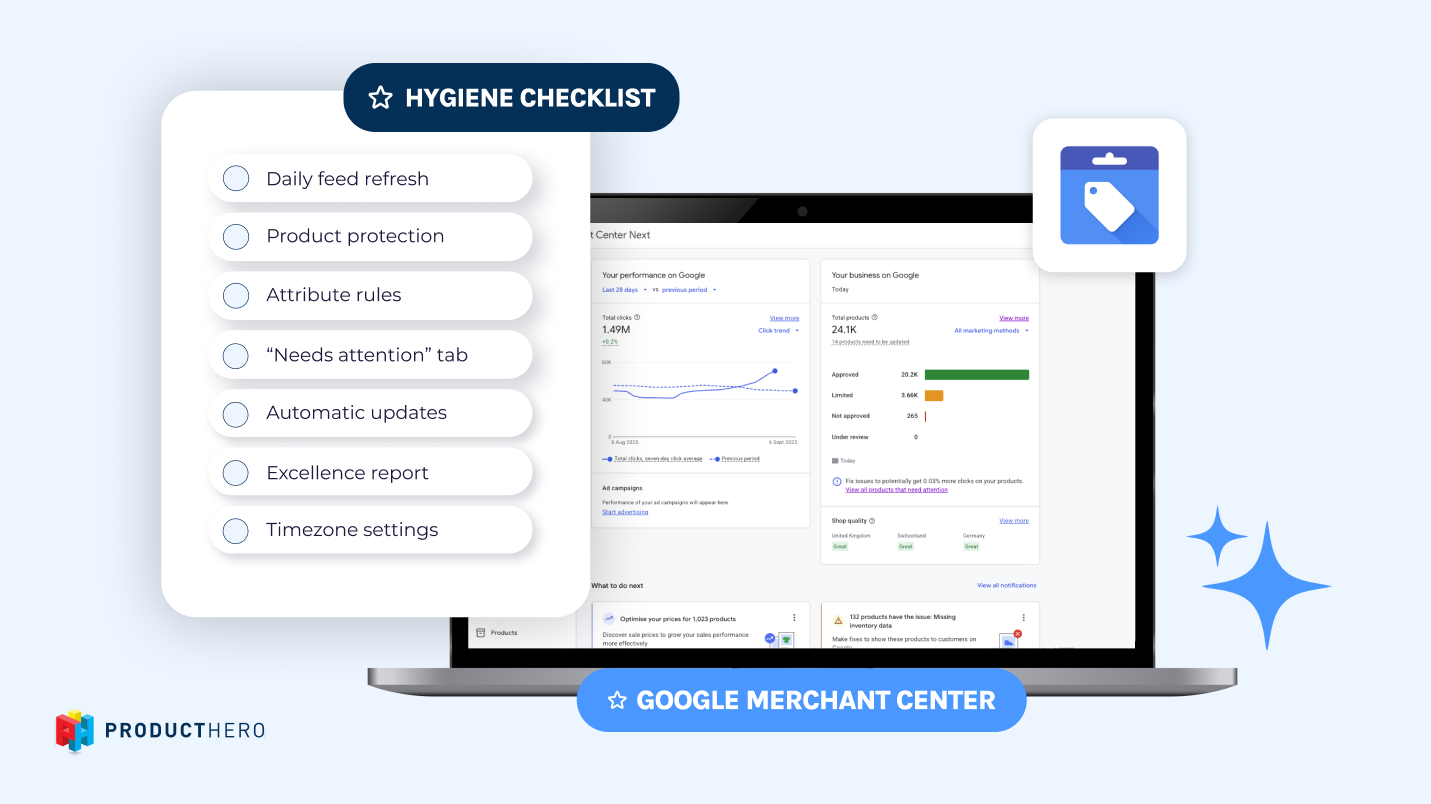Wie Sie Ihre Produkte für Google Shopping auflisten

Wie Google Shopping funktionieren
Google Shopping sind bezahlte Produktanzeigen, die in der Google-Suche, auf YouTube und im Google Display-Netzwerk erscheinen können. Anstatt sich auf die organische Produktplatzierung zu verlassen, helfen diese Anzeigen den Verkäufern, ihre Produkte aktiv mit Bildern, Preisen, Ladennamen und anderen Details genau dort zu bewerben, wo die Käufer suchen.
Wenn ein Verbraucher nach einem Produkt sucht, können Shopping-Anzeigen oben in den Google-Suchergebnissen oder auf der speziellen Registerkarte "Shopping" erscheinen. Auf diese Weise können Kunden Produkte und Preise direkt vergleichen, was Ihre Sichtbarkeit erhöht und dazu beiträgt, dass mehr qualifizierte Besucher auf Ihre Website oder in Ihr Geschäft kommen.
Wie Sie Ihre Produkte für Google Shopping auflisten
Um mit Shopping Ads werben zu können, müssen Sie Google zunächst Ihre Produktdaten zur Verfügung stellen:
- Erstellen Sie ein Google Merchant Center-Konto
Im Merchant Center können Sie Ihre Produktdaten speichern und verwalten. - Senden Sie einen Produkt-Feed
Laden Sie Ihre Produktdaten (Titel, Preis, Bild, Verfügbarkeit usw.) in einem strukturierten Feed hoch. Dieser Feed sorgt für die Richtigkeit Ihrer Anzeigen und wird automatisch aktualisiert, wenn sich Ihre Daten ändern. - Verknüpfen Sie Ihr Merchant Center mit Google Ads
. Sobald die Verbindung hergestellt ist, fließen Ihre Produktdaten vom Merchant Center zu Google Ads, so dass Sie Shopping-Kampagnen erstellen und optimieren können.
Arten von Google Shopping
Es gibt jetzt zwei Hauptmöglichkeiten, Shopping-Anzeigen zu schalten:
- Performance Max (für die meisten Werbetreibenden empfohlen)
Nutzt Google AI, um Ihre Produkte in den Bereichen Suche, YouTube, Display, Discover, Google Mail und Maps anzuzeigen, und zwar in einer einzigen Kampagne. - Standard-Einkaufskampagnen
Bietet mehr manuelle Kontrolle (Gebote, negative Schlüsselwörter, Netzwerke) und ist ideal, wenn Sie ein spezifisches Targeting oder eine Segmentierung benötigen.
Verkaufen mit Google Shopping in 5 Schritten
- Für das Google Merchant Center anmelden
- Erstellen eines Feeds und Hinzufügen von Produkten zum Merchant Center
- Erstellen Sie ein Google Ads-Konto
- Verknüpfen Sie Ihre Merchant Center- und Google Ads-Konten
- Erstellen Sie eine Google Shopping (siehe Erläuterung unten)
Erstellen Ihrer ersten Google Shopping
Nachfolgend finden Sie die Anleitung zum Erstellen Ihrer ersten Google Shopping :
- Melden Sie sich bei Ihrem Google Ads-Konto an
- Klicken Sie in der linken Seitenleiste auf Kampagnen
- Klicken Sie auf die blaue Plus-Schaltfläche und wählen Sie Neue Kampagne
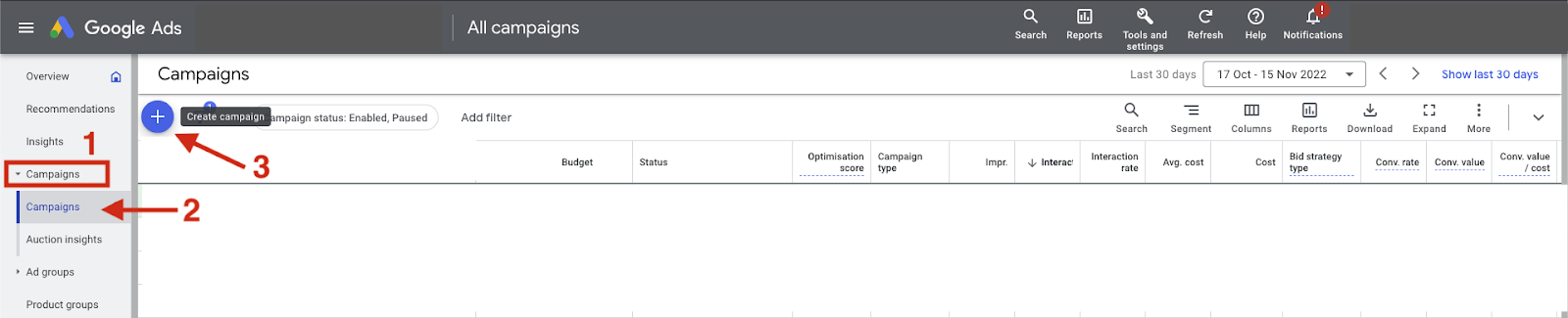
- Wählen Sie Ihr Ziel
Das können Verkäufe, Leads oder Markenbekanntheit und Reichweite sein - das hängt von Ihrem Ziel ab.
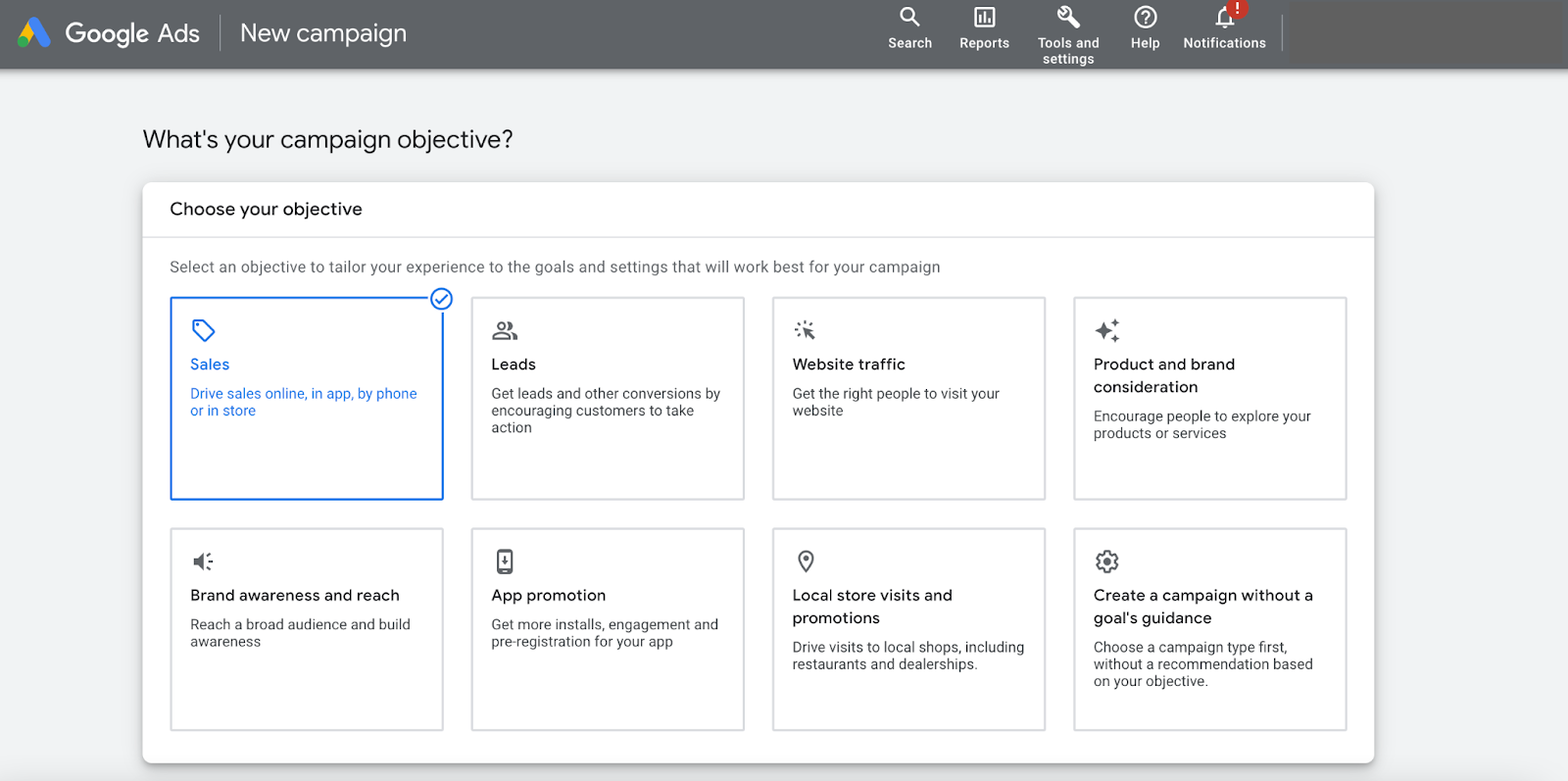
- Wählen Sie Einkaufen als Kampagnentyp.
Hinweis: In diesem Artikel zeigen wir Ihnen, wie Sie Ihre erste Shopping-Kampagne einrichten. Wenn Sie an Performance Max interessiert sind und wissen möchten, welche Kampagnentypen Sie verwenden können, lesen Sie bitte diesen Artikel um mehr Informationen zu erhalten.
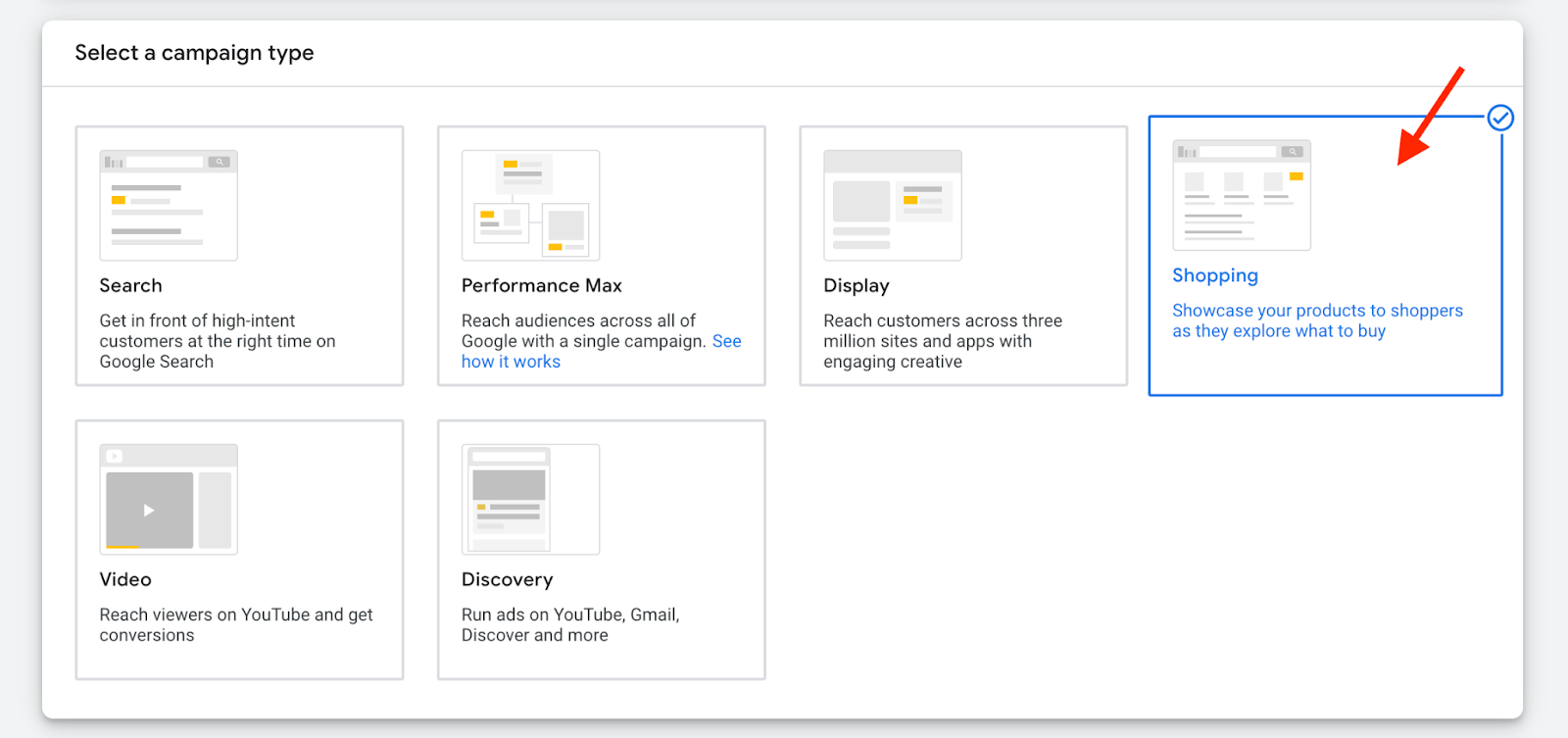
- Wählen Sie das Merchant Center-Konto, in dem Sie bei Google Shopping werben möchten, und das Land , in dem die Produkte verkauft werden.
Hinweis: Wenn Sie hier keine Merchant Center sehen, bedeutet dies, dass Sie Ihr Merchant Center und Ihr Google Ads-Konto verknüpfen.
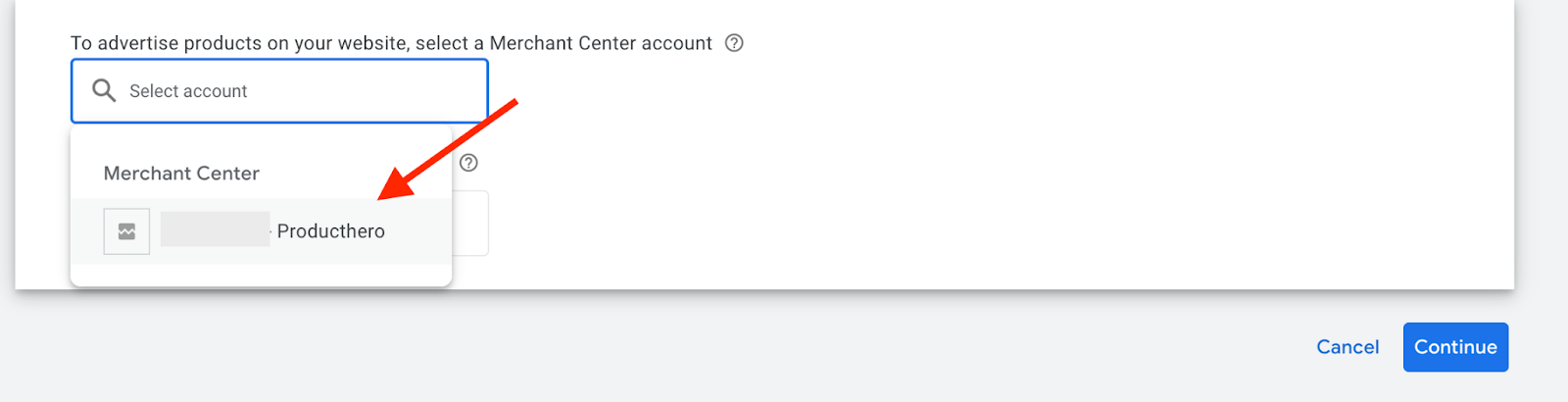
- Wählen Sie einen Kampagnen-Subtyp. Beachten Sie, dass dieser später nicht mehr geändert werden kann . Klicken Sie auf Weiter.
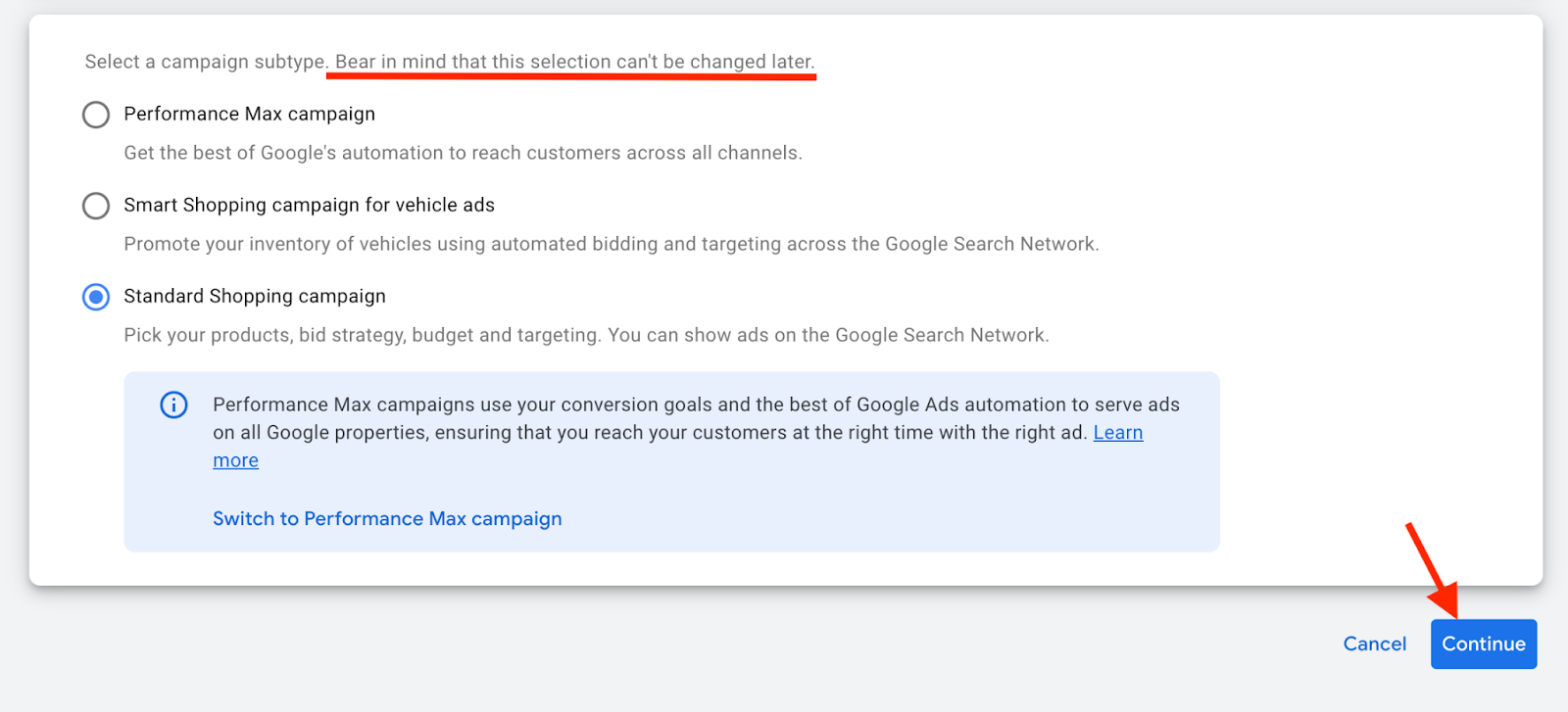
- Wählen Sie Ihre Werbepräferenzen:
- Kampagnenname: Geben Sie einen Namen für Ihre Shopping-Kampagne ein.
Sie können sie nach der Erstellung der Kampagne ändern.
- Zusätzliche Einstellungen: Verwenden Sie das Dropdown-Menü, um die Einstellungen zu erweitern und zu bearbeiten;

- Bestandsfilter: Wählen Sie diese Option nur, wenn Sie die Anzahl der in Ihrer Shopping-Kampagne verwendeten Produkte begrenzen möchten. Der Bestandsfilter beschränkt die in Ihrer Kampagne beworbenen Produkte auf diejenigen, die den von Ihnen gewählten Anforderungen entsprechen, wie Kategorie, Marke oder Produkttyp.
- Lokale Produkte: Aktivieren Sie diese Option, wenn Sie Ihre Produkte in Ihrem Ladengeschäft anbieten möchten. Stellen Sie sicher, dass die lokalen Produktdaten in Ihrem Merchant Center verfügbar sind. Lesen Sie mehr über Anzeigen für lokales Inventar hier
- Kampagnen-URL-Optionen: Wählen Sie diese Option, wenn Sie benutzerdefinierte Informationen in der URL verfolgen möchten. Diese Option ist nützlich, wenn Sie die Daten in einem anderen Programm als Google Analytics (z. B. Adobe Analytics usw.) analysieren möchten. Lesen Sie mehr über die Kampagnen-URL-Option hier
- Gebotsabgabe: Wählen Sie die Art der Gebotsabgabe, die Sie in Ihren Kampagnen verwenden möchten. Sie können sie später jederzeit ändern. Dieser Artikel hilft Ihnen, die am besten geeignete Gebotsstrategie zu bestimmen.
- Kampagnenpriorität: Stellen Sie sie nur ein, wenn Sie dasselbe Produkt in verschiedenen Kampagnen im selben Land oder mit demselben Feed-Label bewerben. Diese Einstellung steuert, welches Kampagnenbudget verwendet wird, wenn sich Produkte in den Kampagnen überschneiden.
- Netzwerke: Diese Option ist standardmäßig aktiviert. Dies bedeutet, dass Shopping-Kampagnen an verschiedenen Stellen angezeigt werden (z. B. in den Google-Suchergebnissen). Dies kann den Traffic auf Ihre Website/Produkte erhöhen und die Konversionen steigern. Sie können diese Option auch deaktivieren, wenn Sie andere Netzwerke als Google Shopping ausschließen möchten.
- Geräte: Diese Option ist standardmäßig ausgewählt, was bedeutet, dass die Anzeigen auf allen mobilen Geräten oder Computern erscheinen. Sie können diese Einstellung ändern, nachdem Sie Ihre Kampagne erstellt haben.
- Standorte: Mit dieser Einstellung schränken Sie ein, wo Ihre Anzeigen an bestimmten Orten angezeigt werden (oder nicht). Sie können diese Einstellung ändern, nachdem Ihre Kampagne erstellt wurde.
- Anzeigen für lokales Inventar: Wählen Sie diese Option nur, wenn Sie möchten, dass Ihre Shopping-Kampagne Produkte enthält, die in lokalen Geschäften verkauft werden. Denken Sie daran, dass Sie, wenn Sie sich für diese Option entscheiden, lokale Produktdaten in Ihrem Merchant Center übermitteln müssen. Lesen Sie mehr über die Einbeziehung von lokalem Produktinventar in Ihre Shopping-Kampagne hier.
9. Legen Sie ein Start- und Enddatum fest.
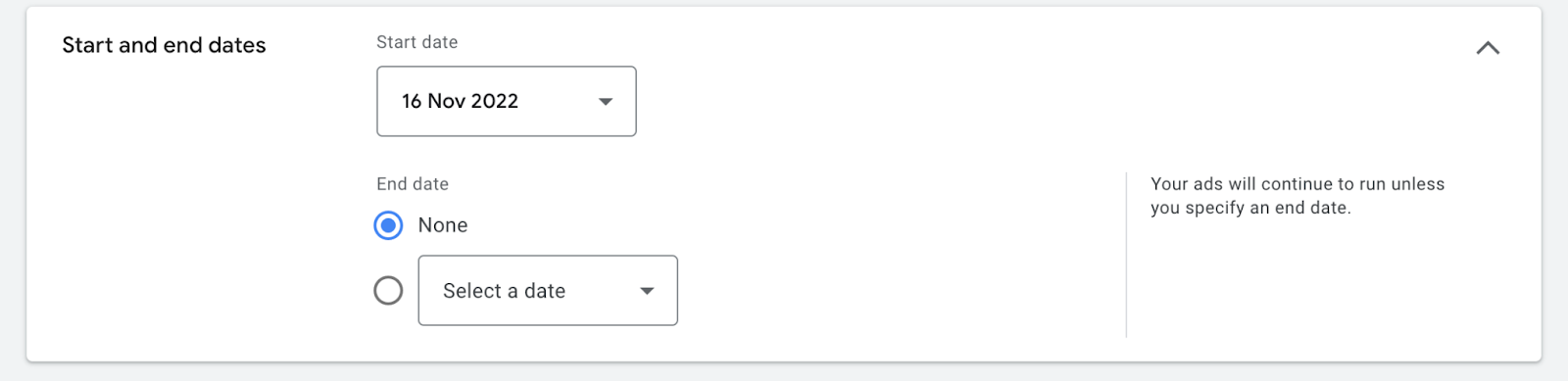
10. Erstellen Sie Ihre Anzeigengruppe.
Diese Anzeigengruppe enthält Produktanzeigen mit Informationen aus dem Merchant Center. Dies geschieht automatisch.
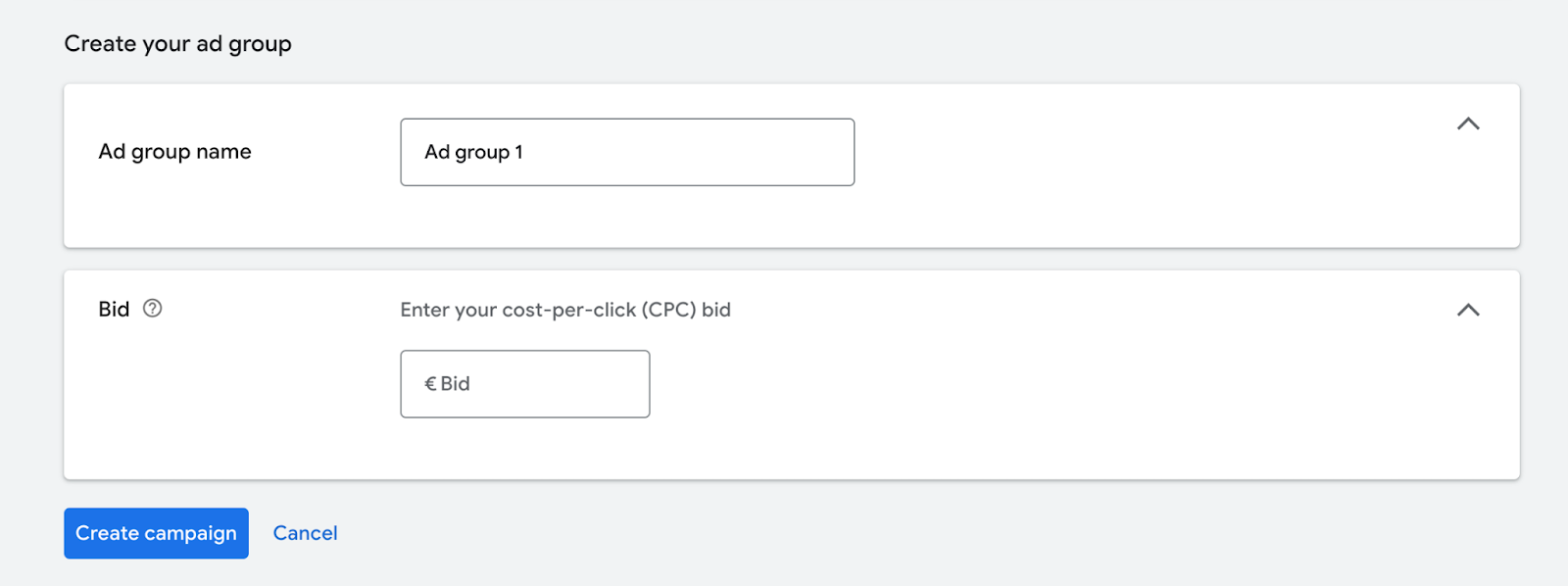
- Geben Sie einen Namen für Ihre Anzeigengruppe ein.
Dieser Name hilft Ihnen, die Anzeigengruppe zu finden. Sie können ihn nach der Erstellung der Kampagne jederzeit ändern.
- Geben Sie das CPC-Gebot (Cost-per-Click) für Ihre Anzeigengruppe ein.
11. Klicken Sie auf Kampagne erstellen.
Ihre erste Google Shopping ist jetzt fertig!
Jetzt können Sie Ihre Produkte in Google Shopping bewerben!
Bevor Sie mit Ihren Shopping-Kampagnen beginnen, raten wir Ihnen, mit einem Comparison Shopping Service PartnerCSS) zusammenzuarbeiten. Aufgrund europäischer Vorschriften ist Google gezwungen, CSS einen Rabatt auf das Auktionsgebot zu gewähren. Wenn Sie mit einem CSS zusammenarbeiten, erhalten Sie einen Rabatt von 20 % auf Ihr Auktionsgebot in Google Shopping.
Über 7.000 Unternehmen haben sich für Producthero als CSS entschieden. Mit Producthero erhalten Sie auch Tools zur Optimierung Ihrer Kampagnen, Sie verwalten Ihre eigenen Kampagnen und erhalten Premium-Support von uns und Sie haben weiterhin Ihren Google-Support. Entdecken Sie, warum kleine und große Marken Producthero nutzen, starten Sie eine kostenlose 30 Tage Testversion.
Unsere Artikel und Fallstudien
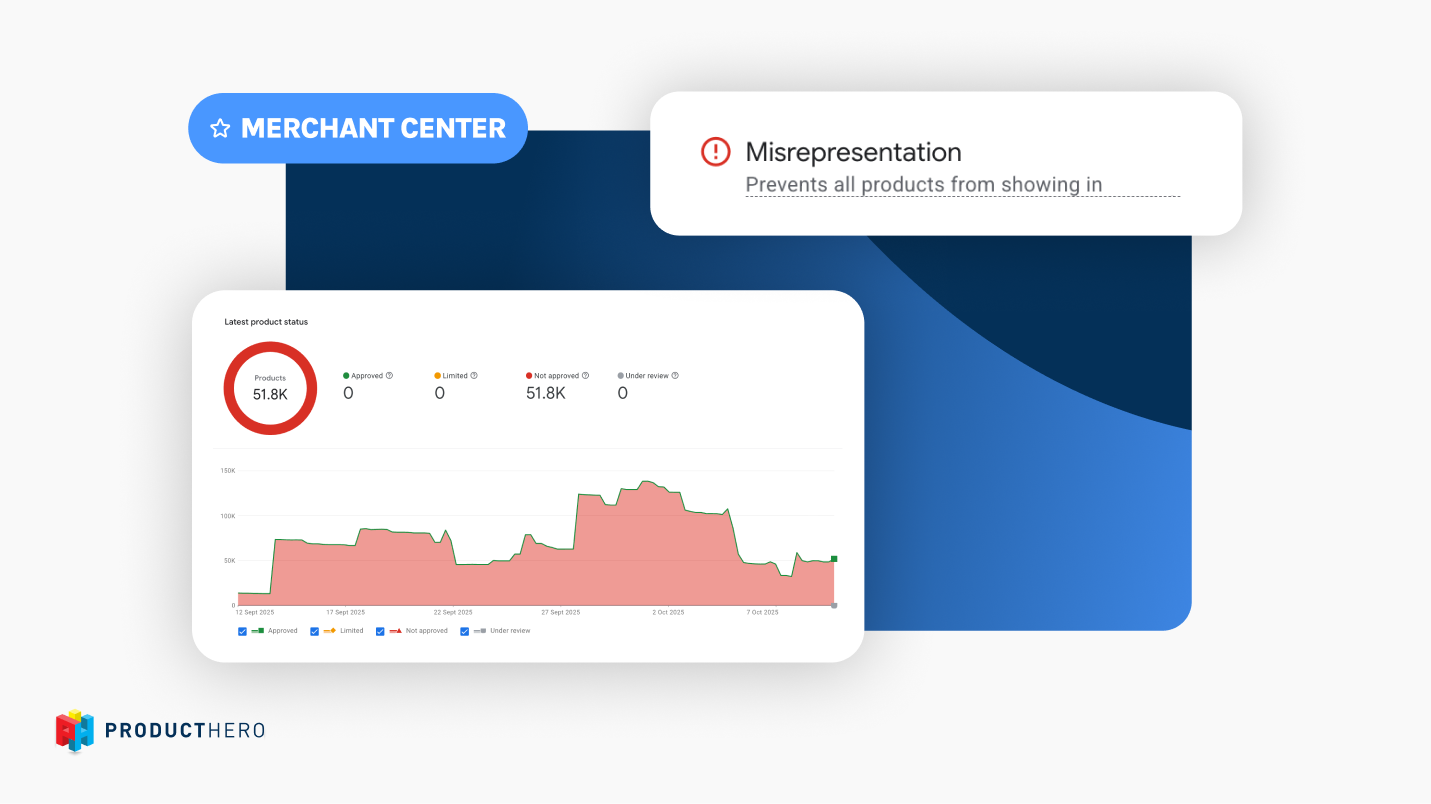
A guide to Misrepresentation in Google Merchant Center

So optimieren Sie das Google Merchant Center für maximale Leistung